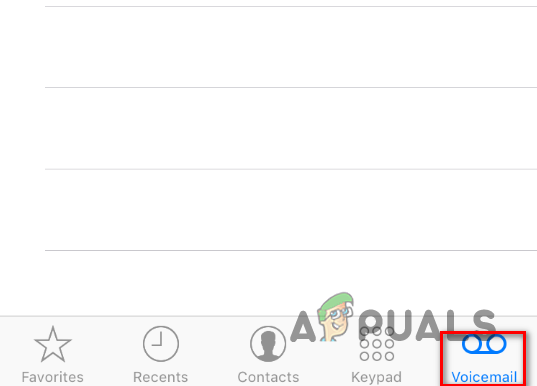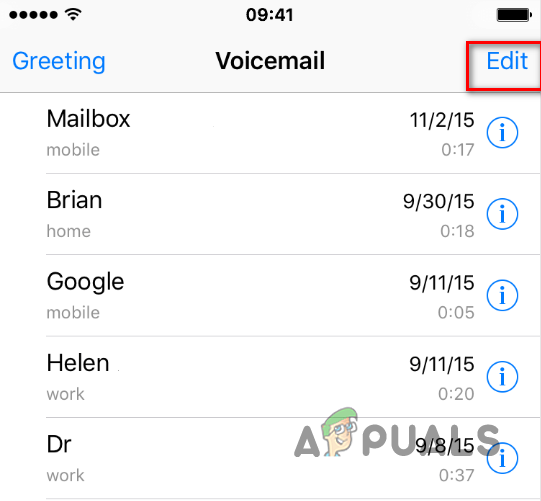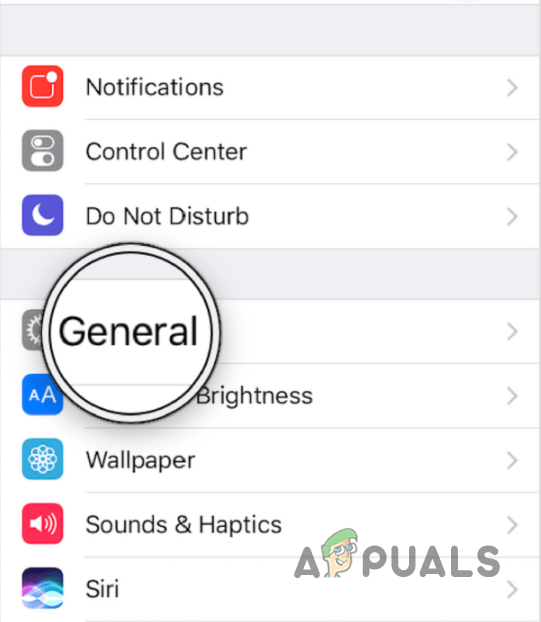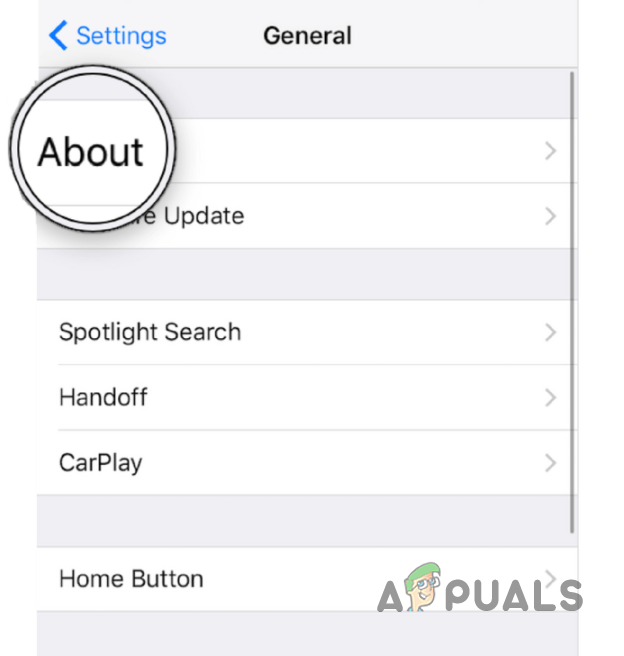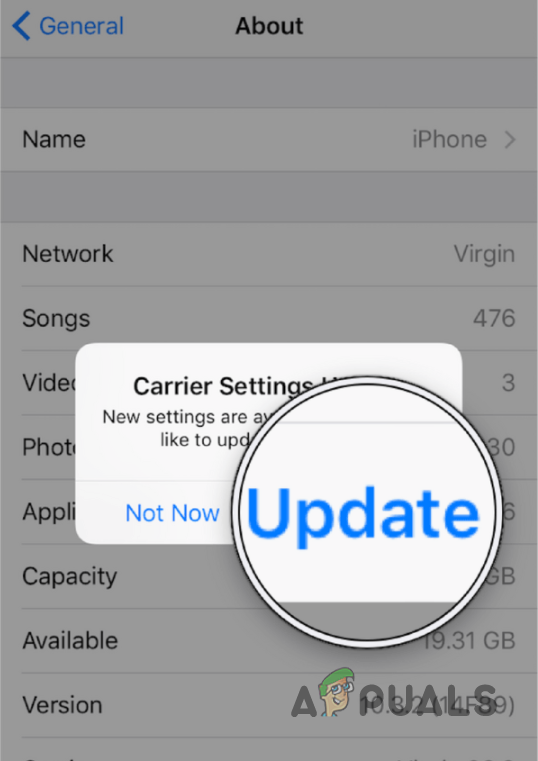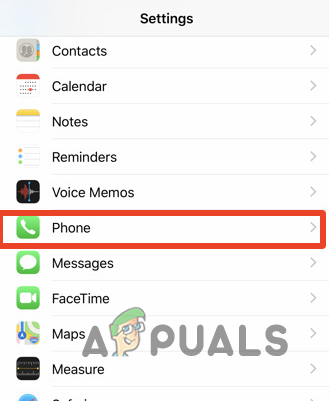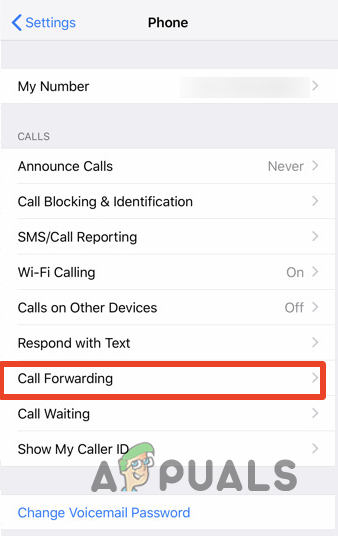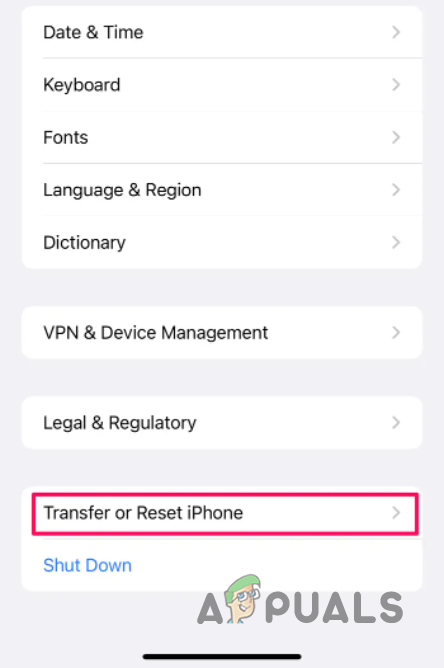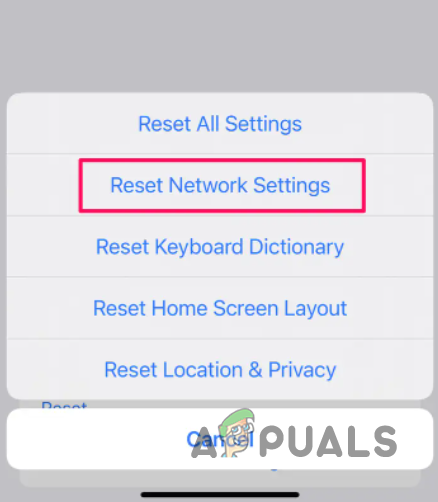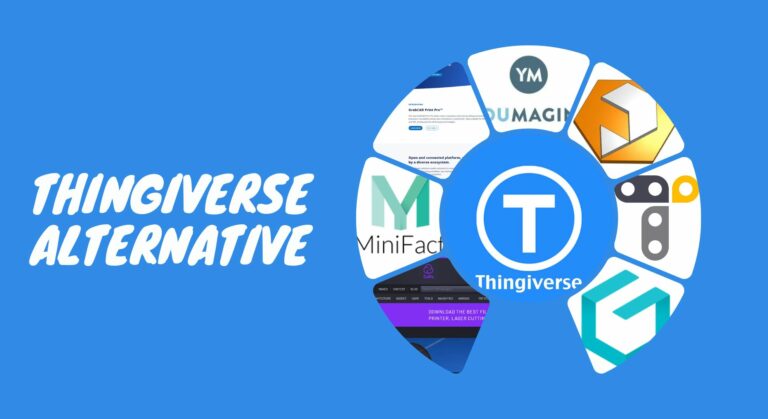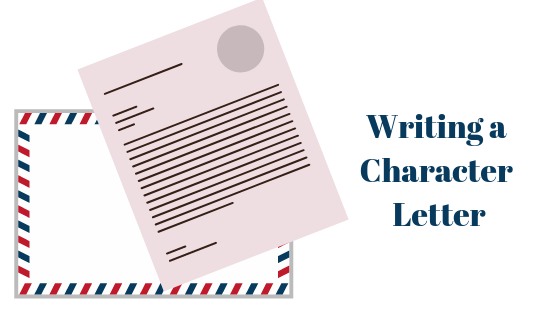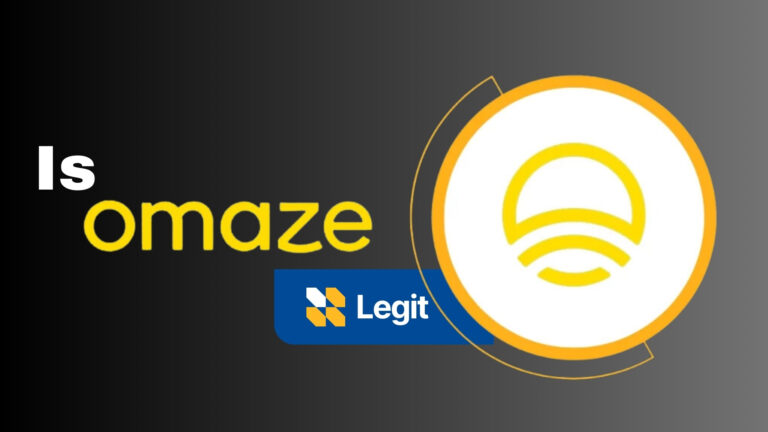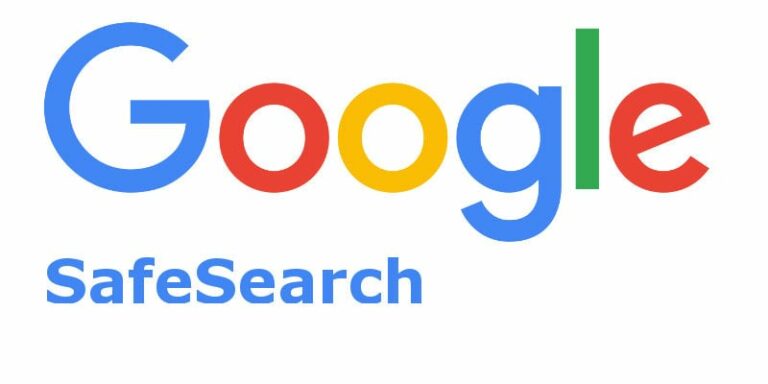Голосовая почта iPhone не работает? Попробуйте эти методы
Отсутствие голосовой почты никогда не бывает хорошей вещью, потому что вы можете не заниматься важными делами. Как оказалось, существует не так много причин, по которым ваша голосовая почта может перестать работать, и когда это происходит, проблема обычно связана с настройками вашего телефона. Сюда входят такие настройки, как переадресация вызовов, сотовая связь и многое другое, которые мы рассмотрим более подробно ниже в этой статье.
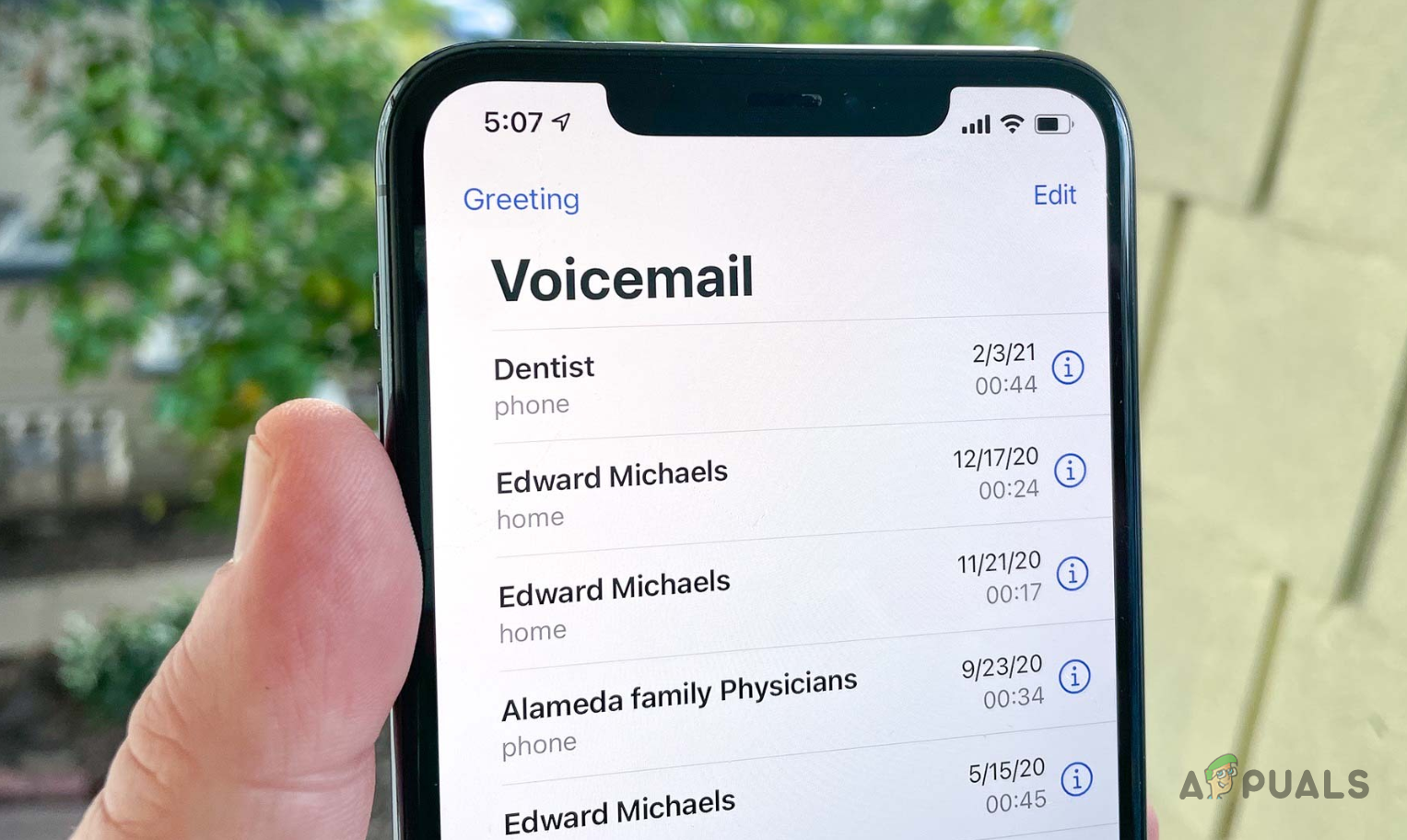
Программы для Windows, мобильные приложения, игры - ВСЁ БЕСПЛАТНО, в нашем закрытом телеграмм канале - Подписывайтесь:)
Как оказалось, важность голосовой почты с годами определенно возросла из-за количества звонков, поступающих каждый день. Наличие голосовой почты действительно позволяет вам узнать о важных вещах, чтобы вы могли вернуться к ним. Кроме того, настройка голосовой почты также довольно проста, поэтому почти нет причин, по которым ее нельзя было бы использовать. Теперь, как мы уже упоминали, рассматриваемая проблема может возникать по разным причинам, но обычно ограничивается ими.
В этой статье мы проведем вас через пошаговый процесс решения упомянутой выше проблемы, чтобы вы могли без проблем восстановить свою голосовую почту. С учетом сказанного, давайте начнем без дальнейших церемоний.
Удалить старые голосовые сообщения
Первое, что вы должны сделать, когда ваша голосовая почта перестанет работать, — это удалить некоторые из ваших старых голосовых сообщений. Это связано с тем, что когда ваша голосовая почта заполнена, вы не сможете получать новые голосовые сообщения, пока старые не будут удалены или удалены. Несмотря на то, что большинство новых iPhone имеют много места, оно все еще ограничено и может действительно быстро заполниться.
Таким образом, вам придется удалить предыдущие голосовые сообщения, чтобы освободить место для новых. Сделать это довольно просто, просто следуйте инструкциям ниже:
- Прежде всего, откройте приложение «Телефон» на своем iPhone.
- После этого внизу нажмите на предоставленную опцию голосовой почты.

- Затем коснитесь параметра «Изменить» в правом верхнем углу.

- После этого выберите голосовые сообщения, которые вы хотите удалить, а затем нажмите кнопку «Удалить».
- Это освободит для вас место, и вы сможете получать новые голосовые сообщения, если это было причиной проблемы.
Обновить настройки оператора связи
Как оказалось, ваш оператор иногда может отправлять обновления, обычно для решения различных проблем. Обычно эти настройки обновляются автоматически, и вы этого даже не замечаете. Однако могут быть случаи, когда настройки оператора не обновляются сами по себе, и в этом случае вам придется обновлять настройки вручную.
К счастью, обновление настроек вашего оператора — довольно простая задача, и для этого требуется всего несколько нажатий. Для этого следуйте инструкциям, приведенным ниже:
- Для начала откройте приложение «Настройки» на своем телефоне.
- Затем перейдите в главное меню.

- На экране «Общие настройки» коснитесь предоставленной опции «О программе».

- Здесь вы сможете увидеть настройки вашего оператора. Если обновление доступно, вы увидите опцию, позволяющую установить обновление оператора связи.

Сбросить сотовую связь
В некоторых случаях сброс настроек сотовой связи может привести к решению различных проблем с голосовой почтой. Как оказалось, это действительно помогает, когда голосовая почта, которую вы получаете, не загружается быстро. Это может быть видно из того факта, что вы получаете уведомление голосовой почты о пропущенном вызове через некоторое время.
Теперь, чтобы сбросить сотовую связь, вы можете сделать один из двух вариантов. Во-первых, вы можете выключить телефон, а затем снова включить его, что приведет к сбросу сотовой связи на вашем устройстве. Во-вторых, вы также можете выбрать более простой подход, который заключается в том, чтобы просто включить режим полета на вашем устройстве. После включения выключите его снова, и это также должно сбросить вашу сотовую связь. Посмотрите, решит ли это проблему.
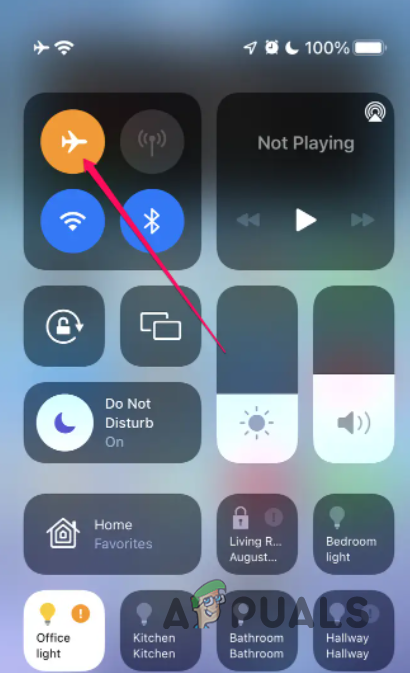
Отключить переадресацию звонков
Переадресация вызовов, как видно из названия, — это функция, которая направляет входящие вызовы на другой номер. Эта функция отключена по умолчанию, но ее можно включить время от времени, когда вы выполняете различные настройки. Когда переадресация вызовов отключена, вы не будете получать голосовые сообщения, поскольку вызовы переадресовываются на другой номер.
В таком случае вам придется отключить переадресацию звонков в настройках. Для этого следуйте инструкциям, приведенным ниже:
- Прежде всего, откройте приложение «Настройки» на своем устройстве.
- В приложении «Настройки» нажмите на опцию «Телефон».

- Когда вы окажетесь там, нажмите на опцию переадресации вызовов.

- Наконец, на странице переадресации вызовов убедитесь, что она отключена, проведя по соответствующей кнопке.
- После этого ваша проблема должна быть решена.

Сбросить настройки сети
Наконец, если ни один из вышеперечисленных методов не устранил проблему для вас, весьма вероятно, что проблема может быть вызвана сетевыми настройками вашего телефона. В таком случае вы можете попробовать сбросить настройки сети, чтобы решить проблему. Сброс настроек сети приведет к сбросу сетей Wi-Fi, которые вы использовали или к которым подключались, а также других настроек, связанных с сетью.
Это последнее средство, и, надеюсь, ваша проблема будет решена с его помощью. Чтобы сбросить настройки сети, следуйте инструкциям ниже:
- Начните с открытия приложения «Настройки» на телефоне.
- В открытом приложении «Настройки» нажмите «Общие».
- На странице «Общие настройки» коснитесь параметра «Перенос или сброс iPhone». В более старых версиях iOS это будет помечено только как «Сброс».

- Затем нажмите на предоставленную опцию «Сброс».
- Наконец, коснитесь параметра «Сбросить настройки сети».

- Подтвердите действие в последующих подсказках и дождитесь его завершения.
- Посмотрите, решит ли это проблему.
Программы для Windows, мобильные приложения, игры - ВСЁ БЕСПЛАТНО, в нашем закрытом телеграмм канале - Подписывайтесь:)